win7卸载流氓软件的方法 win7卸载流氓软件的步骤
更新时间:2023-12-18 15:22:08作者:xiaoliu
随着计算机技术的不断发展,流氓软件的出现给用户带来了极大的困扰和危害,尤其在使用操作系统Win7的用户中,卸载流氓软件成为了一项必不可少的任务。为了保护计算机安全和个人隐私,我们需要了解Win7卸载流氓软件的方法和步骤。本文将详细介绍Win7卸载流氓软件的有效措施,帮助用户轻松应对这一问题。让我们一起来看看吧!
具体方法如下:
1、单击桌面左下角的“开始”,有些电脑是一个图标,不过都在最左下角,很容易找到。
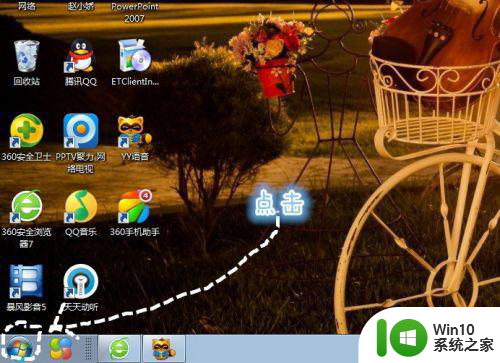
2、找到“控制面板”选项,单击进入控制面板。

3、控制面板的左下角有“程序”,单击“卸载程序”子选项。
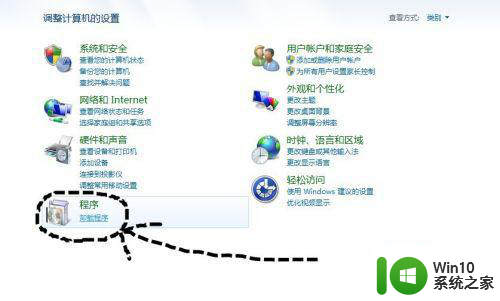
4、找到不必要的垃圾程序,右击会出现如图选项,单击卸载。
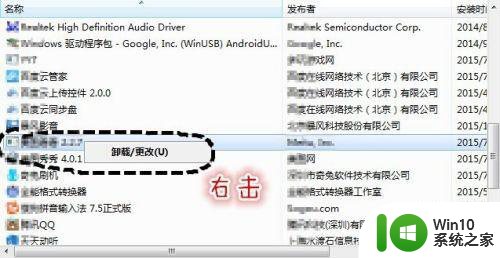
5、进入卸载程序,按照提示操作,一定要卸载程序,有些流氓软件会出现很多选项,比如安装最新版本等,不要理那些,找到卸载单击确认就行。
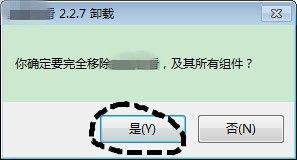
6、随后系统就开始卸载软件了,有些软件卸载完会弹出网页询问卸载原因,这个一个人情况而定。至此,垃圾软件就卸载完成了。
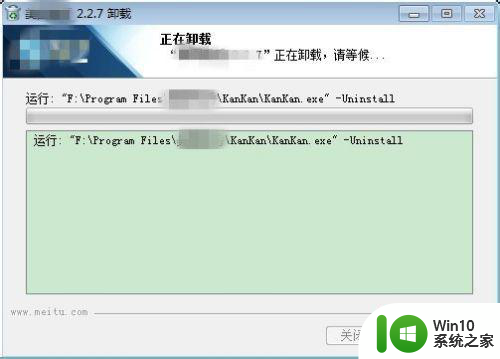
以上就是卸载win7流氓软件的方法的全部内容,如果你遇到这种情况,可以尝试按照我的方法来解决,希望对大家有所帮助。
win7卸载流氓软件的方法 win7卸载流氓软件的步骤相关教程
- 卸载流氓软件win7的步骤 如何卸载流氓软件win7
- win7如何彻底卸载流氓软件 win7卸载流氓软件的方法
- win7流氓软件如何卸载干净 win7卸载流氓软件方法
- window7电脑流氓软件如何彻底清除 window7如何卸载流氓软件
- win7如何清除流氓软件 win7清理流氓软件步骤详解
- win7系统自动下载流氓软件解决方法 win7电脑自动下载流氓软件怎么办
- win7怎样删除流氓软件 win7电脑如何彻底删除流氓软件
- win7如何卸载无法卸载的软件 win7怎么卸载无法卸载软件
- window7电脑流氓软件如何彻底清除 window7怎么清理流氓软件
- win7流氓软件删除了又自动恢复如何修复 win7流氓软件删除后自动恢复怎么办
- win7把maya软件卸载干净的方法 win7怎么彻底卸载maya软件
- win7卸载软件的方法 win7系统自带软件卸载教程
- window7电脑开机stop:c000021a{fata systemerror}蓝屏修复方法 Windows7电脑开机蓝屏stop c000021a错误修复方法
- win7访问共享文件夹记不住凭据如何解决 Windows 7 记住网络共享文件夹凭据设置方法
- win7重启提示Press Ctrl+Alt+Del to restart怎么办 Win7重启提示按下Ctrl Alt Del无法进入系统怎么办
- 笔记本win7无线适配器或访问点有问题解决方法 笔记本win7无线适配器无法连接网络解决方法
win7系统教程推荐
- 1 win7访问共享文件夹记不住凭据如何解决 Windows 7 记住网络共享文件夹凭据设置方法
- 2 笔记本win7无线适配器或访问点有问题解决方法 笔记本win7无线适配器无法连接网络解决方法
- 3 win7系统怎么取消开机密码?win7开机密码怎么取消 win7系统如何取消开机密码
- 4 win7 32位系统快速清理开始菜单中的程序使用记录的方法 如何清理win7 32位系统开始菜单中的程序使用记录
- 5 win7自动修复无法修复你的电脑的具体处理方法 win7自动修复无法修复的原因和解决方法
- 6 电脑显示屏不亮但是主机已开机win7如何修复 电脑显示屏黑屏但主机已开机怎么办win7
- 7 win7系统新建卷提示无法在此分配空间中创建新建卷如何修复 win7系统新建卷无法分配空间如何解决
- 8 一个意外的错误使你无法复制该文件win7的解决方案 win7文件复制失败怎么办
- 9 win7系统连接蓝牙耳机没声音怎么修复 win7系统连接蓝牙耳机无声音问题解决方法
- 10 win7系统键盘wasd和方向键调换了怎么办 win7系统键盘wasd和方向键调换后无法恢复
win7系统推荐
- 1 风林火山ghost win7 64位标准精简版v2023.12
- 2 电脑公司ghost win7 64位纯净免激活版v2023.12
- 3 电脑公司ghost win7 sp1 32位中文旗舰版下载v2023.12
- 4 电脑公司ghost windows7 sp1 64位官方专业版下载v2023.12
- 5 电脑公司win7免激活旗舰版64位v2023.12
- 6 系统之家ghost win7 32位稳定精简版v2023.12
- 7 技术员联盟ghost win7 sp1 64位纯净专业版v2023.12
- 8 绿茶ghost win7 64位快速完整版v2023.12
- 9 番茄花园ghost win7 sp1 32位旗舰装机版v2023.12
- 10 萝卜家园ghost win7 64位精简最终版v2023.12